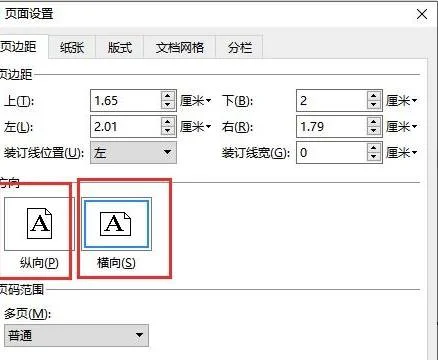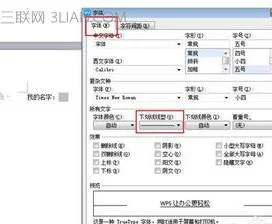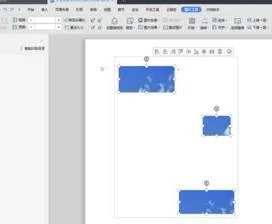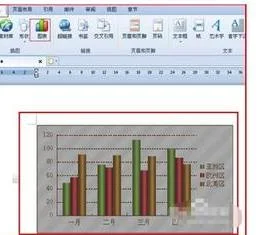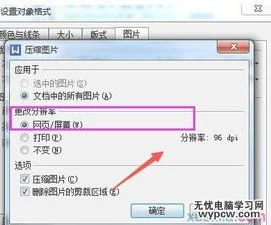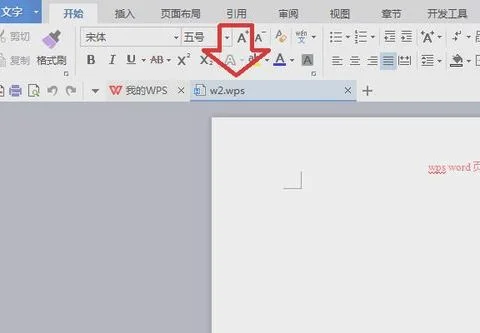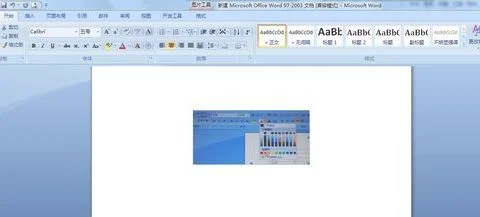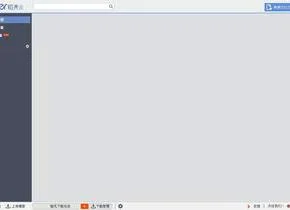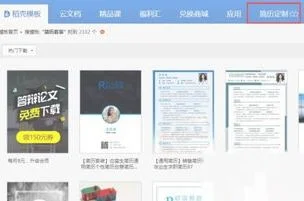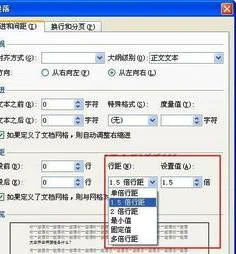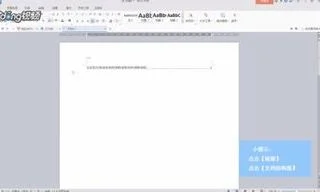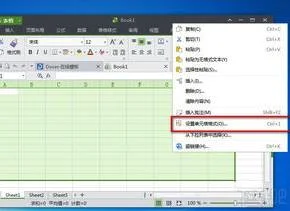1.如何在WPS文档中实现页面横竖混排
在WPS文档中实现页面横竖混排,需要通过分节要设置为不同方向排版的页面前后分别插入分节符,即可单独改变其页面排版方式。
方法/步骤如下:
步骤一、打开WPS文档,在需要设置为不同方向的页面首位置,点击页面布局工具栏的“分隔符”,并在下拉选项中点击分节符的“下一页”。
步骤二、在需要设置不同排版方向的下一页首位置同步骤一操作,插入分节符,使之单独成为一节。
步骤三、在已经设置为单独节的页面任意位置,点击页面布局工具栏的“纸张方向”,并选择不同的排版方向如“横向”即可。
步骤四、返回主文档,可发现已在WPS文档中实现页面横竖混排。
2.wps横向竖向如何混排
打开页面设置页 把鼠标定位在需要调整横向的页面,然后依次点击左上角的文件-页面设置选项打开设置页
设置本页之后文档方向为横向 在页面设置页,在方向处选择横向,在预览处选择插入点之后,然后确定即可,鼠标定位页之后的页变为横向,以前的页仍为纵向。
设置下页的方向为竖向 当横向页之后还需要纵向这时,我们重复之前的步骤,在页面设置选择纵向,调整为之后页是纵向即可。
设置某一页为横向 把鼠标定位该页,打开页面设置页,在页面设置页选择横向,在预览处选择本节,然后确定即可。
3.在WORD文档中如何实现横的和竖的页面混排啊
在Word中如何实现横的和竖的页面混排?
简单办法:插入-->分隔符-->下一页,页面设置-->横向或纵向。
也可以用以下办法:
在一篇Word文档中,一般情况下我们将所有页面均设置为横向或纵向。但有时也需要将其中的某些页面设置为其它页面方向不同,或者根本就是没有规律,横向与纵向的页面掺杂在一起。那么如何才能让一个Word文档中同时存在横向和纵向两种方向的页面呢?能不能随心所欲地调整页面方向呢?
当我们选择“文件”菜单中的“页面设置”命令,打开“页面设置”对话框,然后选择“页边距”选项卡,在其左下方有一个“应用于”下拉列表。使用这个下拉列表,我们可以任意设置页面的方向。
如果一篇文章的前边设置一个方向,如纵向,而后边都设置为横向,则可以先将插入点定位到纵向页面的结尾,或要设置为横向页面的页首,在“页面设置”对话框中的“方向”中单击“横向”,然后在“应用于”下拉列表中选择“插入点之后”,单击“确定”按钮即可。
如果要将某些选定的页面设置为某一个方向,可以先选中这些页面中所有的内容,然后在“应用于”下拉列表中选择“所选文字”,单击“确定”按钮即可。
4.如何在word中插入横向的页面,实现纵向和横向混排
在word中插入横向的页面,实现纵向和横向混排,可以使用插入分节符,然后改变不同分节的纸张方向即可实现纵向和横向混排存在。
操作步骤如下:
1、在电脑中打开word文档,在上面工具栏中找到并点击“页面布局”,切换到页面布局选项卡。
2、将光标停在需要实现页面不同排版方向的纸张上,点击页面布局中的【分隔符】-分节符【下一页】,插入分节符。
3、同步骤2,在需要改变纸张方向的下一分节中插入【分节符】,使当前分节单独成一节。
4、点击步骤2、3前后插入分节符的页面任意位置,然后在页面布局中找到并点击“纸张方向”。
5、在弹出的选项中点击选择“横向”即可。
6、返回WORD文档,发现在word中插入横向的页面,实现纵向和横向混排操作完成。
5.word页面设置怎样弄才能横向、纵向混排
在Microsoft Word2010中可以轻松将页面设置为横向、纵向混排的效果。
如下图所示,要将图中红框区域转为横向页面,使整个文档变为横向、纵向混排效果,其步骤如下:
1. 将光标放在要改变的页面的文字前,即下图中所示位置。
2.选择“页面布局”选项卡中的“页面设置”。(还可以从打印预览中打开页面设置)
3.将左下角的“应用于”选择为“插入点之后”;
确定即可完成该页以后的横纵调整。
4.如果此后还有页面需要进行相关操作,依照上面的步骤重复进行即可,直至将所有页面调整完毕。下图即为第二页、第四页横向混排调整后的效果。
6.在WORD文档中如何实现横的和竖的页面混排啊
Word本身是支持纵横页面混排的
例如:文档现在全部是纵向的,我要将第3页设置为横向,保持前后其它页面为纵向,这样来实现:
第一步:将光标定位在第3页开头,文件 → 页面设置 → 页边距 → “方向”选择“横向” → “应用于”选择“插入点之后” → 确定;
这样操作之后第3页之后的页面都成了横向;别着急,看第二步……
第二步:光标定位在第4页开头,文件 → 页面设置 → 页边距 → “方向”选择“纵向” → “应用于”选择“插入点之后” → 确定。
这样就实现了纵横页面混排了。(注意:第一步中页面方向是选择“横向”,而第二步是选择“纵向”;当然,如果页面本来是横向,要调整为纵向,选择就正好相反了。)
7.如何在Word文档的同一页面中实现文字横竖混排
1、新建一个word文档,引入眼帘的就是它的竖版显示。这时候要在第二页插入一个横版的数据图。
2、点击插入,点击分页,你会看到新增了一页,而且第二页依旧显示竖版页面。
3、点击第一页,把光标放在第一页,点击页面布局,在分隔符中选择连续分节符。
4、点击第二页的段落布局,然后会变成一根细长条的段落布局模式。
5、这里需要注意是把第二页变成段落布局模式而不是第一页,然后点击页面布局,在纸张方向中选择横向。
6、会发现第二页页面变成了横版,然而第一页还是竖版,然后你就可以在第二页插入数据表格了。
8.如何在word中页面横竖混排
在竖版的最后点击一下,将插入点设置在那个位置,然后"文件"--"页面设置",将纸型设置为横向,应用于选择"插入点之后",刚自动将文档分节,新页面为横向.几页后再改为竖版同上操作。
如果能熟练使用,也可以使用"插入"--"分隔符",从中选择分节符的"下一页",将文档分成若干节,然后使用"文件"--"页面设置",将应用于设置为"本节",然后设置纸型为横向,还可以设置不同的纸号和页边距等.
使用分节符将文档分节,能在同一文档中设置不同的纸型、页面方向、页边距、页眉和眉脚等等,属于WORD的高级排版内容。